
mail: mliberi@gmail.com
tel.: +39 348 5211456
versione 1.11, 14 dicembre 2023

|
Michele Liberi mail: mliberi@gmail.com tel.: +39 348 5211456 |
La prima installazione del PM (Product Management) nello stabilimento ABB di Dalmine risale alla fine degli anni '90.
Gli obiettivi del progetto erano essenzialmente tre:
Il prodotto scelto per il progetto fu il PM/6000, scritto e commercializzato da IBM. Successivamente il prodotto fu venduto da IBM a Dassault Systemes, che nel giro di pochi anni lo fece morire per favorire il proprio VPM.
Si tratta di un prodotto con architettura client/server, tipica di quegli anni.
La parte server girava su un RISC/6000 7026-H70, con AIX 4.3 e database relazionale Oracle 7.
La parte client in teoria è multipiattaforma, in pratica è stata utilizzata solo su sistemi windows.
Il client standard PM320_br2 presenta tuttavia alcune controindicazioni:
Per questi motivi si decise di sviluppare un'interfaccia WEB per consentire alla folta platea di utenti di consultare l'archivio, snella, veloce, di semplice utilizzo e senza limitazioni basate sul numero di utenti.
Negli anni l'interfaccia WEB è andata via via arricchendosi di nuove funzioni fino a sostituire completamente il client classico.
La fase successiva è stata quella di abbandonare completamente il software originale PM/6000, fuori produzione e fuori supporto da molti anni, e migrare anche la parte server su un nuovo sistema Linux.
Le funzioni disponibili ed i livelli di accesso alla documentazione tecnica in archivio dipendono in primis dal ruolo dell'utente.
Oltre al ruolo primario un utente può avere una o più abilitazioni secondarie per attivare specifiche funzioni.
I ruoli primari sono cinque:
L'utente manager dispone di tutte le funzioni ed ha libero accesso a tutti i dati presenti in archivio. Opera nel PM senza limitazioni. Le funzioni riservate ai soli utenti manager sono quelle legate al rilascio e all'approvazione dei documenti:
Inoltre l'utente manager dispone delle funzioni di gestione di utenti e ruoli:
Gli utenti manager ricevono periodicamente una e-mail con un riepilogo degli utenti da loro gestiti.
L'utente base può solo consultare il database, non dispone di funzioni di modifica. Ha libero accesso ai metadati di tutti i documenti, ma ci sono limitazioni relative ai formati consultabili, che dipendono dallo stato in cui si trova il documento e dal formato stesso. A grandi linee l'accesso è consentito per i documenti in produzione, cioè i documenti che hanno completato il ciclo di sviluppo e di ingegnerizzazione.
L'utente licenser opera come un utente base, con l'ulteriore limitazione che accede ad un sottoinsieme ben definito dei documenti in produzione presenti in archivio. Questo ruolo è stato pensato per gestire la costruzione dei prodotti da ditte esterne che lavorano su licenza.
L'utente developer ha libero accesso a tutti i dati presenti in archivio, ma non dispone delle funzioni di rilascio e approvazione, che sono riservate agli utenti con profilo manager.
L'utente engineer accede ai documenti rilasciati dall'ufficio tecnico. Ha tutte le funzioni dell'utente developer limitatamente ai documenti in categoria ENG. Gestisce inoltre le licenze.
Ulteriori abilitazioni specifiche:
Gli utenti possono auto registrarsi usando la funzione register presente nella pagina di login.
Ogni utente con e-mail del tipo nome.cognome@it.abb.com può registrarsi autonomamente come utente base, con accesso in sola consultazione dell'archivio. L'attivazione dell'utenza avviene in modo automatico.
Ogni utente con e-mail del tipo nome.cognome@??.abb.com può registrarsi autonomamente come utente licenser.
L'attivazione dell'utenza è automatica, ma di fatto l'accesso ai documenti sarà possibile solo dopo che un utente con profilo engineer o manager assocerà questa utenza ad una o più licenze.
La registrazione di un utente di questo tipo fa scattare una notifica ai manager di industrializzazione.
funzioni
disable
| funzione | manager | developer | engineer | base | licenser |
|---|---|---|---|---|---|
| user disable |
Dopo la disabilitazione l'utente non sarà più in grado di accedere al sistema.
Questa funzione va utilizzate per disattivare le utenze di persone che per qualche motivo non sono più autorizzate ad accedere al sistema.
Un manager può disabilitare un utente se e solo se:
| funzione | manager | developer | engineer | base | licenser |
|---|---|---|---|---|---|
| user let in |
Inserisce un utente nel proprio gruppo.
Questa operazione è possibile se e solo se l'utente:
| funzione | manager | developer | engineer | base | licenser |
|---|---|---|---|---|---|
| user let out |
Estromette un utente dal proprio gruppo.
L'utente perde eventuali ruoli precedentemente acquisiti e torna ad essere un utente base.
set role
| funzione | manager | developer | engineer | base | licenser |
|---|---|---|---|---|---|
| user set role |
Assegna un ruolo all'utente tra base, developer, engineer, manager.
Gli utenti con profilo licenser non possono cambiare ruolo!
Il cambio di ruolo è possibile solo per gli utenti appartenenti al proprio gruppo.
I manager di industrializzazione possono assegnare il ruolo di engineer, ma non quello di developer.
E viceversa.
workflow remove
| funzione | manager | developer | engineer | base | licenser |
|---|---|---|---|---|---|
| user workflow remove |
Con questa funzione l'utente con profilo manager può rimuovere un utente da tutti i workflows.
La rimozione ha effetto solo per il futuro, e non ha alcuna influenza sulle azioni del passato, che comunque rimangono per motivi di tracciabilità.
La rimozione è possibile solo se l'utente non ha un ruolo attivo nel workflow, cioè se non ci si attende da lui un'azione di approvazione o di revisione.
La funzione è utile per rimuovere in modo massivo un'utente che per vari motivi (pensionamento, cambio ruolo in azienda, trasferimento, etc.) non deve più essere coinvolto nei workflows.
workflow replace
| funzione | manager | developer | engineer | base | licenser |
|---|---|---|---|---|---|
| user workflow replace |
Con questa funzione l'utente con profilo manager può sostituire un utente con un altro utente in tutti i workflows.
La sostituzione ha effetto solo per azioni future, e non ha alcuna influenza su quelle del passato, che comunque rimangono per motivi di tracciabilità.
La sostituzione è possibile anche se l'utente ha un ruolo attivo nel workflow, cioè se non ci si attende da lui un'azione di approvazione o di revisione.
La funzione è utile per sostituire in modo massivo un'utente che per vari motivi (pensionamento, cambio ruolo in azienda, trasferimento, etc.) non deve più essere coinvolto nei workflows.
Il PM è essenzialmente un gestore documentale, il documento è quindi l'oggetto primario del sistema PM. Il nocciolo di un documento è un file, ma c'è molto di più, si tratta di un oggetto complesso che ha molti metadati che ne consentono la gestione e la ricerca.
Il metadato più importante è il codice che, identifica il documento in modo univoco.
Ogni documento può avere più revisioni ognuna delle quali è associata in modo biunivoco ad una EC (engineering change), numero di variante. Questo metadato è molto importante perché è legato alla BOM (bill of material) censita in SAP.
Ogni revisione ha una sua storia specifica in termini di gestione, flusso di approvazione e visibilità. Per questo motivo l'uso della parola documento fa sempre riferimento alla coppia univoca (codice,revisione).
Altri due metadati molto importanti del documento sono la categoria e lo stato, in quanto consentono di gestire il ciclo di vita del documento e quindi la sua visibilità.
Altri metadati sono invece orientati alla ricerca dei documenti:
Un documento può opzionalmente avere altri formati associati, cioè altri file che descrivono in altro modo la stessa informazione. Il caso tipico è quello del modello CATIA, che contiene il modello matematico del disegno, usabile solo dal progettista con opportuno CAD, che ha come formato associato un .gl2 che è solo una stampa su file, apribile da chiunque.
Altro caso tipico è quello del file excel (modificabile dallo sviluppatore) che ha il file .pdf associato.
il ciclo di vita dei documenti
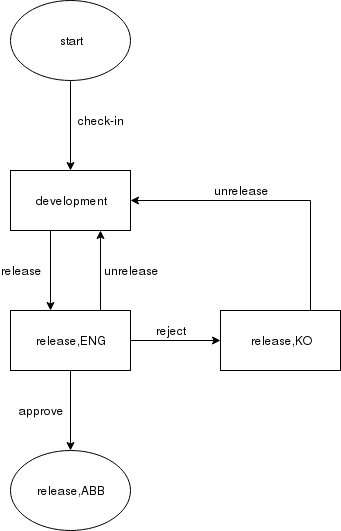
Ogni documento nasce in uno degli uffici di progettazione (RSA, RSQ, RSE, DTO, SERVICE) e viene immesso nel sistema da un developer tramite la funzione di check-in utilizzando due informazioni chiave:
Dopo il check-in il documento può essere modificato e possono essere associati ulteriori formati.
Al termine della fase di sviluppo il documento viene formalmente rilasciato, da un manager, al competente ufficio di industrializzazione utilizzando la funzione release.
Dal momento in cui viene rilasciato il documento non è più modificabile.
Può succedere che durante la fase di industrializzazione sorga la necessità di apportare modifiche ad un documento. In questo caso il documento può essere formalmente restituito all'ufficio tecnico con la funzione unrelease.
La fase di industrializzazione può terminare in due modi: il documento può essere approvato (funzione approve) oppure rifiutato (funzione reject).
È possibile per un manager approvare o rifiutare un documento in modo diretto, ma normalmente la fase di industrializzazione viene gestita tramite un flusso di approvazione.
regole di visibilità dei documenti
L'accesso ai documenti avviene tramite un pannello di ricerca nel quale è possibile specificare uno o più criteri basati sui metadati dei documenti.
È importante distinguere, in relazione alle regole di accessibilità, tra metadati e formati.
metadati
I metadati sono in genere liberamente accessibili, con l'eccezione degli utenti con ruolo licenser che possono vedere solo i documenti di loro competenza, sulla base del codice oppure del numero di variante. Tutti gli altri documenti per loro è esattamente come se non esistessero.
Una seconda eccezione riguarda i documenti OFFLINE e KO che risultano invisibili a tutti gli utenti che non siano developer o manager.
formati
Per quanto riguarda l'accesso ai formati, cioè i files contenuti nei documenti, valgono le seguenti regole:
Ogni utente può attivare il monitoraggio sui documenti di suo interesse, in tal caso ogni cambio di stato del documento genererà delle notifiche che l'utente potrà vedere nel suo in basket.
Il monitoraggio si attiva con la funzione subscribe, presente nella pagina della lista dei documenti ottenuti da una ricerca.
Le azioni che generano le notifiche sono:
Gli utenti licenziatari non hanno la possibilità i monitorare gli stati di avanzamento dei documenti, hanno però una notifica automatica quando un nuovo documento viene approvato.
Per disattivare il monitoraggio c'è la funzione unsubscribe, raggiungibile dal menu principale alla voce my subscriptions.
funzioni
search
| funzione | manager | developer | engineer | base | licenser |
|---|---|---|---|---|---|
| doc search |
Questa funzione è presente nel menu principale ed è disponibile per tutti gli utenti.
Permette di cercare nell'archivio tutti i documenti che corrispondono ai filtri di ricerca immessi.
I metadati dei documenti su cui è possibile effettuare la ricerca sono:
Per alcuni criteri è prevista la scelta all'interno di un definito insieme di valori validi, per altri invece è possibile indicare una espressione regolare, ovvero una stringa contenente caratteri speciali che servono per indicare un insieme di possibili valori.
I documenti OFFLINE e KO sono invisibili per utenti base e licenser.
Per gli utenti licenser la ricerca viene ulteriormente e automaticamente limitata ai soli documenti presenti in una delle licenze alle quali l'utente è stato abilitato.
formats
| funzione | manager | developer | engineer | base | licenser |
|---|---|---|---|---|---|
| doc formats |
Questa funzione, presente nella lista di documenti generata da una ricerca, permette di visualizzare i formati che sono associati ai documenti, informazione che è anche presente nella pagina di dettaglio del documento.
La lista dei documenti ottenuta con la funzione di ricerca viene rigenerata con i formati associati ai documenti.
Per i formati che l'utente è autorizzato a scaricare la funzione genera dei link in modo che l'utente possa procedere con il download, o la visualizzazione.
Non tutti i formati sono disponibili per il download, l'accesso è soggetto, come meglio descritto nel capitolo regole di visibilità dei documenti a regole che dipendono da:
| funzione | manager | developer | engineer | base | licenser |
|---|---|---|---|---|---|
| doc zip |
Questa funzione, presente nella lista di documenti generata da una ricerca, permette di scaricare, in formato .zip, tutti i formati associati a cui l'utente è autorizzato ad accedere.
extract
| funzione | manager | developer | engineer | base | licenser |
|---|---|---|---|---|---|
| doc extract |
Questa funzione è presente nel menu principale ed è disponibile per tutti gli utenti.
Permette di estrarre dell'archivio i formati associati ad una lista di documenti a cui l'utente ha accesso in base alle regole di visibilità dei documenti.
La selezione dei documenti da estrarre viene specificata indicando una lista di prefissi di almeno sei caratteri. Per ogni prefisso può essere opzionalmente indicato il numero di variante che si vuole estrarre. In assenza dell'indicazione del numero di variante verrà estratta l'ultima variante disponibile.
Per gli utenti base e licenziatari la ricerca è automaticamente limitata ai documenti rilasciati ed approvati.
Per gli utenti manager, developer ed engineer la ricerca viene limitata ai documenti rilasciati, ma possono anche essere non ancora approvati.
Per gli utenti licenziatari la ricerca viene ulteriormente limitata ai soli documenti presenti in una delle licenze alle quali l'utente è stato abilitato.
L'utente può anche limitare l'estrazione scegliendo un solo formato:
| funzione | manager | developer | engineer | base | licenser |
|---|---|---|---|---|---|
| doc last 3 EC |
Questa funzione è presente nel menu principale ed è disponibile per tutti gli utenti.
A fronte di una lista di codici, produce una lista di documenti, e per ognuno di essi le ultime tre varianti rilasciate ed approvate.
Per gli utenti licenser la ricerca viene automaticamente limitata ai soli documenti presenti in una delle licenze alle quali l'utente è stato abilitato.
check-in
| funzione | manager | developer | engineer | base | licenser |
|---|---|---|---|---|---|
| doc check-in |
La funzione di check-in permette di immettere in archivio:
Il check-in avviene in due fasi: nella prima fase l'utente immette il codice del documento ed il numero di variante.
Se il documento esiste già l'utente dovrà solo fare l'upload del nuovo formato da associare, altrimenti dovrà compilare un modulo con tutti i metadati del documento.
La creazione di un nuovo documento, o di una nuova revisione, è sempre possibile.
L'associazione di un formato ad un documento esistente è possibile solo se il documento non è stato rilasciato.
multi check-in
| funzione | manager | developer | engineer | base | licenser |
|---|---|---|---|---|---|
| doc multi check-in |
Questa funzione permette di automatizzare il processo di check-in ed inserire nel database un numero arbitrario di documenti in un colpo solo.
L'utente invia al sistema un singolo file in formato .zip che contiene al suo interno tutti i documenti da inserire nel database.
I metadati sono contenuti nel nome del file e sono separati tra loro da un carattere separatore.
I metadati nel nome del file sono:
Il carattere di separazione tra i metadati può essere:
Esempio: 1VCD600252.F0000_V0060_4_A4V_example.pdf
TM check-in
| funzione | manager | developer | engineer | base | licenser |
|---|---|---|---|---|---|
| doc TM check-in |
Questa funzione, presente nel menu principale, consente di caricare nel PM le tabelle materiali che sono legate tra loro nella distinta base.
Il file di input è un file di testo, il cui nome corrisponde al numero di variante e con suffisso .txt. Il file viene ottenuto da SAP con la transazione ZZP42.
Da questo file vengono estratte tutte le tabelle materiali ed ognuna di esse viene inserita nel DB con l'operazione di check-in.
La procedura segnala la presenza di eventuali tabelle materiali che fanno riferimento a varianti caricate in SAP in modalità provvisoria.
RSE check-in
| funzione | manager | developer | engineer | base | licenser |
|---|---|---|---|---|---|
| doc RSE check-in |
Questa funzione, presente nel menu principale, è disponibile solo per gli elettronici e consente il caricamento multiplo di documenti nel PM.
Per attivare la funzione l'utente deve inviare un singolo file .zip, all'interno del quale deve esserci il file elenco.txt ed altri files in formato .pdf, che durante il processo di check-in verranno associati ai documenti.
La funzione, inserisce nel sistema PM un nuovo documento per ogni riga del file di controllo.
Ogni riga del file di controllo elenco.txt contiene quattro campi separati dal carattere ';' (punto e virgola):
Il campo obbligatorio documento contiene il codice del documento.
Il campo obbligatorio variante contiene il numero di variante (engineering change).
Il campo opzionale apparato è un campo descrittivo e contiene la lista degli apparati nei quali la parte elettronica viene montata.
Il campo descrizione è obbligatorio solo se il documento non esiste, altrimenti la descrizione viene copiata dalla revisione precedente.
In questo campo è possibile specificare il valore speciale ANNULLATO, in tal caso non è necessaria la presenza del .pdf da associare al documento in quanto viene associato un file .pdf standard che contiene la dicitura documento annullato.
Negli altri casi deve esistere il file documento variante.pdf da associare al documento.
new revision
| funzione | manager | developer | engineer | base | licenser |
|---|---|---|---|---|---|
| doc new revision |
Questa funzione, presente nella pagina di dettaglio, permette di creare una nuova revisione del documento.
La funzione equivale ad un check-in, in cui l'utente trova i metadati già precompilati.
La creazione di una nuova revisione di un documento è possibile solo se tutte le revisioni precedenti sono in stato released.
update
| funzione | manager | developer | engineer | base | licenser |
|---|---|---|---|---|---|
| doc update |
Questa funzione può essere utilizzata per modificare alcuni dei metadati del documento:
Per essere modificabile un documento deve essere in stato development.
L'omologazione è possibile anche dopo il rilascio, lo stesso vale anche per le ACL.
Gli utenti con profilo engineer possono modificare il documento solo se è in categoria ENG.
rename
| funzione | manager | developer | engineer | base | licenser |
|---|---|---|---|---|---|
| doc rename |
La funzione rename permette di cambiare il codice di un documento. Il cambio del codice aggiorna automaticamente tutti i riferimenti a quel documento. L'operazione di rinomina agisce su tutte le revisioni del documento.
La rinomina può essere fatta anche dopo il rilascio e l'approvazione e non cambia lo stato del documento.
merge
| funzione | manager | developer | engineer | base | licenser |
|---|---|---|---|---|---|
| doc merge |
La funzione merge permette di fondere tra loro due documenti che sono stati erroneamente codificati in modo distinto, ed invece si tratta in effetti di revisioni diverse dello stesso documento.
La funzione si attiva automaticamente quando nel rinominare un documento si cerca di dargli il codice di un altro documento esistente.
In queste condizioni il sistema propone uno schema di fusione dei due documenti basandosi, per l'ordinamento delle revisioni, sulla data di creazione di ognuna delle revisioni dei due documenti.
L'utente conferma l'operazione, premendo il tasto merge.
N.B. questa operazione non è reversibile.
release
| funzione | manager | developer | engineer | base | licenser |
|---|---|---|---|---|---|
| doc release |
L'operazione di rilascio viene fatta da un utente manager e segna la fine della fase di sviluppo di un documento.
Dopo il rilascio un documento non è più modificabile ed inizia la fase di ingegnerizzazione.
unrelease
| funzione | manager | developer | engineer | base | licenser |
|---|---|---|---|---|---|
| doc unrelease |
Questa funzione permette di riportare un documento in stato development, al fine di apportare delle modifiche.
Questa operazione non è possibile se il documento:
| funzione | manager | developer | engineer | base | licenser |
|---|---|---|---|---|---|
| doc approve |
Questa funzione permette ad un utente con profilo manager o engineer di approvare un documento rilasciato senza utilizzare il flusso di approvazione.
Come conseguenza dell'approvazione il documento passa in stato ABB, quindi risulterà visibile a tutti.
Normalmente l'approvazione o disapprovazione di un documento è lo stato finale di un workflow, quindi l'approvazione diretta è possibile solo se il documento non è contenuto in un folder con approvazioni mancanti.
reject
| funzione | manager | developer | engineer | base | licenser |
|---|---|---|---|---|---|
| doc reject |
Questa funzione permette ad un utente con profilo manager di concludere con esito negativo la fase di industrializzazione di un documento rilasciato senza utilizzare il flusso di approvazione.
Come conseguenza dell'azione il documento passa in stato KO.
Normalmente l'approvazione o disapprovazione di un documento è lo stato finale di un workflow, quindi la non approvazione diretta è possibile solo se il documento non è contenuto in un folder.
delete
| funzione | manager | developer | engineer | base | licenser |
|---|---|---|---|---|---|
| doc delete |
Questa funzione, presente nella lista ottenuta come risultato di una ricerca, o nella vista di dettaglio di un documento, cancella un documento dall'archivio.
La cancellazione di un documento implica la cancellazione:
La cancellazione di un documento è possibile alle seguenti condizioni:
Inoltre gli utenti con profilo engineer possono cancellare i documenti solo in categoria ENG e stato development.
add2toc
| funzione | manager | developer | engineer | base | licenser |
|---|---|---|---|---|---|
| doc add2toc |
Questa funzione permette di aggiungere i documenti selezionati nella TOC di un folder.
L'operazione è possibile solo se il folder è modificabile.
ACL
| funzione | manager | developer | engineer | base | licenser |
|---|---|---|---|---|---|
| doc add2toc |
Questa funzione permette di associare al documento una ACL (access control list) per limitare l'accesso ai soli utenti compresi nella lista.
subscribe
| funzione | manager | developer | engineer | base | licenser |
|---|---|---|---|---|---|
| doc subscribe |
Questa funzione permette all'utente di monitorare i cambiamenti di stato di una lista di documenti.
Ad ogni cambio di stato l'utente riceverà una notifica nel proprio in-basket.
Le azioni che generano le notifiche sono:
Gli utenti licenziatari non hanno la possibilità i monitorare gli stati di avanzamento dei documenti, hanno però una notifica automatica quando un nuovo documento viene approvato.
unsubscribe
| funzione | manager | developer | engineer | base | licenser |
|---|---|---|---|---|---|
| doc unsubscribe |
Questa funzione, presente nella pagina my subscriptions, permette di disattivare il monitoraggio di uno o più documenti che l'utente aveva precedentemente messo nella lista dei documenti da monitorare con la funzione subscribe.
homologate
| funzione | manager | developer | engineer | base | licenser |
|---|---|---|---|---|---|
| doc homologate |
Questa funzione permette di omologare una lista di documenti e relative tabelle materiali.
Per poter essere omologato un documento deve essere rilasciato.
migrate to windchill
| funzione | manager | developer | engineer | base | licenser |
|---|---|---|---|---|---|
| doc migrate to windchill |
Questa funzione permette di migrare a windchill una lista di documenti.
La migrazione a windchill consiste nelle seguenti operazioni:
In questo modo chi consulta l'archivio documentale sa che l'ultima revisione del documento deve essere cercata su windchill, all'URL https://lp-global-plm.abb.com/Windchill/app/#ptc1/homepage
| funzione | manager | developer | engineer | base | licenser |
|---|---|---|---|---|---|
| doc subscribe |
Questa funzione permette al manager di portare un documento, in tutte le sue revisioni, in categoria OFFLINE.
La funzione deve essere usata per indicare che il documento deve essere posto "fuori produzione" e non deve essere più visibile dai licenziatari ed utenti base.
Questa funzione risulta altresì indicata per documenti che cambiano codice, e vengono quindi superati da altri documenti.
L'approvazione di un gruppo di documenti, tipicamente appartenenti alla stessa variante, normalmente passa attraverso un flusso di approvazione (workflow) che coinvolge varie persone distribuite su più livelli.
Il sistema PM permette ad un manager di approvare i documenti anche senza passare per un formale flusso di approvazione, tuttavia questo passaggio è esplicitamente previsto e necessario per conformare il processo di gestione dei documenti alla certificazione ISO9001.
Il flusso è sempre riferito ad un insieme di documenti, tipicamente appartenenti alla stessa variante.
Il contenitore che mette insieme il flusso e i documenti a cui il flusso è riferito si chiama folder, e viene identificato in modo univoco da un nome, che per convenzione coincide con il numero di variante.
L'insieme di documenti che sono oggetto del flusso di approvazione sono contenuti nella TOC (table of contents). La TOC viene automaticamente compilata in fase di creazione del folder in base alla semplice regola di corrispondenza tra nome del flusso e numero di variante del documento. Prima di attivare il flusso questo insieme può essere modificato aggiungendo o togliendo elementi. Dopo l'attivazione del flusso, con la funzione distribute, il folder non può essere modificato in nessuna delle sue parti.
Il workflow è suddiviso per livelli. Ogni livello contiene una o più persone che a vario titolo sono coinvolte nel flusso di approvazione:
Il passaggio al livello successivo avviene quando tutte le persone di un livello completano l'azione a loro richiesta. Il passaggio al livello successivo fa anche scattare le notifiche del PM che vengono recapitate negli inbasket delle persone coinvolte.
L'attivazione del primo livello avviene con la funzione distribute. In questo stato il flusso non è più modificabile.
Al completamento dell'ultimo livello il flusso raggiunge il suo stato finale e tutti i documenti in esso contenuti vengono approvati.
Al fine di velocizzare e standardizzare la gestione dei flussi è possibile creare dei template, contenenti una struttura a livelli già fatta e completa, ma senza la TOC.
Questi template possono essere assegnati al folder al momento della sua creazione, o anche successivamente.
il ciclo di vita del folder
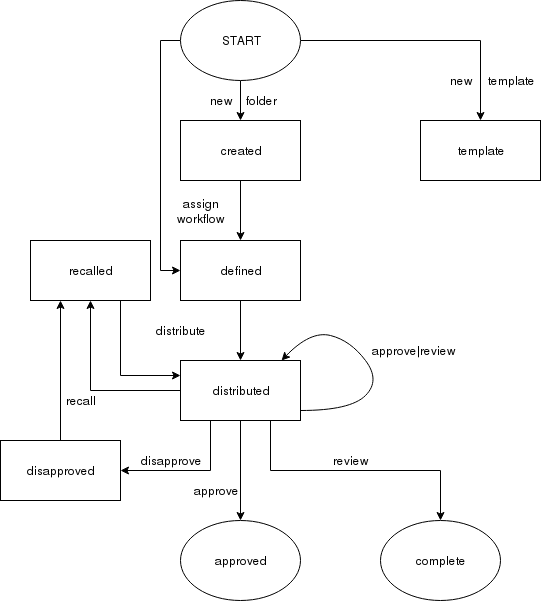
Un folder nasce in stato created. In questo stato il folder contiene già nella sua TOC tutti i documenti con EC uguale al nome del flusso.
Il folder passa in stato defined nel momento in cui vengono aggiunte persone nel flusso di approvazione. Questo può avvenire anche all'atto della creazione, specificando un template. Un intero flusso già pronto può essere creato con la funzione assign workflow.
La funzione distribute attiva il primo livello del flusso di approvazione, e blocca ogni possibilità di modifica del folder.
La funzione recall interrompe il flusso e rende di nuovo modificabile il folder.
La funzione disapprove interrompe il flusso, i documenti contenuti nel folder passano in categoria KO.
Le funzioni approve e review fanno avanzare il flusso.
In assenza di livelli successivi il flusso termina ed il folder passa nello stato finale approved oppure complete, a seconda che nel flusso ci siano state azioni FYA o meno.
I documenti della TOC passano in categoria ABB.
funzioni
folder
search/view
| funzione | manager | developer | engineer | base | licenser |
|---|---|---|---|---|---|
| folder search/view |
Questa funzione, presente nel menu principale, consente di selezionare una lista di folders sulla base di uno o più criteri di ricerca.
I metadati del folder su cui è possibile effettuare la ricerca sono:
Dalla lista ottenuta in risposta l'utente può aprire i dettagli di ogni singolo folder.
new
| funzione | manager | developer | engineer | base | licenser |
|---|---|---|---|---|---|
| folder new |
Questa funzione permette di creare un nuovo folder.
Le informazioni da fornire obbligatoriamente sono:
Si possono fornire opzionalmente:
La scelta del flusso modello avviene con un menu a tendina tra i modelli di flusso (workflow template) disponibili.
In fase di creazione nella TOC del folder vengono messi tutti i documenti che hanno EC uguale al nome del folder.
update
| funzione | manager | developer | engineer | base | licenser |
|---|---|---|---|---|---|
| folder update |
Questa funzione permette di modificare alcuni metadati del folder:
La modifica di questi campi è possibile solo quando il folder è in stato created o defined oppure recalled.
delete
| funzione | manager | developer | engineer | base | licenser |
|---|---|---|---|---|---|
| folder delete |
Questa funzione, presente nella vista di dettaglio del folder, consente di cancellare il folder.
La cancellazione è possibile solo se il folder è modificabile.
TOC
add documents
| funzione | manager | developer | engineer | base | licenser |
|---|---|---|---|---|---|
| add documents to TOC |
Questa funzione, presente nella lista di documenti generati da una ricerca, e riportata qui per completezza, permette di aggiungere uno o più documenti nella TOC del folder.
L'aggiunta di documenti nella TOC è possibile solo se il folder è modificabile.
remove documents
| funzione | manager | developer | engineer | base | licenser |
|---|---|---|---|---|---|
| remove documents from TOC |
Questa funzione, presente nella vista di dettaglio del folder, consente di cancellare uno o più documenti dalla TOC del folder.
La cancellazione è possibile solo se il folder è modificabile.
flusso di approvazione
assign workflow
| funzione | manager | developer | engineer | base | licenser |
|---|---|---|---|---|---|
| assign workflow |
Questa funzione permette di creare un nuovo flusso di approvazione copiando un modello esistente. Il flusso precedente, se esistente, viene cancellato. Dopo la creazione per copia il flusso può essere liberamente modificato.
L'assegnamento o modifica del flusso è possibile solo se il folder è modificabile.
add person
| funzione | manager | developer | engineer | base | licenser |
|---|---|---|---|---|---|
| workflow add person |
Questa funzione, presente nella vista di dettaglio di un folder, permette di aggiungere una persona al flusso di approvazione.
Le informazioni da fornire sono:
L'aggiunta di una persona nel flusso è possibile anche quando il flusso è già in corso, ma solo a valle del livello corrente di approvazione.
exclude person
| funzione | manager | developer | engineer | base | licenser |
|---|---|---|---|---|---|
| workflow exclude person |
Questa funzione, presente nella vista di dettaglio di un folder, permette di togliere una persona dal flusso di approvazione.
L'sclusione di una persona dal flusso è possibile anche quando il flusso è già in corso, ma solo a valle del livello corrente di approvazione.
distribute
| funzione | manager | developer | engineer | base | licenser |
|---|---|---|---|---|---|
| workflow distribute |
Questa funzione, presente nella vista di dettaglio di un folder, avvia il flusso di approvazione dei documenti presenti nella TOC del folder.
Per poter iniziare il flusso di approvazione tutti i documenti nella TOC devono essere rilasciati (e quindi non più modificabili).
Dal momento in cui inizia il flusso di approvazione il folder non è più modificabile.
Il flusso di approvazione può terminare in tre modi:
| funzione | manager | developer | engineer | base | licenser |
|---|---|---|---|---|---|
| workflow recall |
Questa funzione, presente nella vista di dettaglio di un folder, interrompe il flusso di approvazione e riporta il flusso in uno stato in cui può essere modificato.
In fase di recall l'utente può, se lo desidera, indicare un commento per indicare il motivo dell'azione.
Al termine delle modifiche il flusso potrà essere avviato con l'azione distribute e riprenderà dall'inizio.
L'operazione di recall è possibile solo se nella TOC non ci sono documenti già approvati.
lvlback
| funzione | manager | developer | engineer | base | licenser |
|---|---|---|---|---|---|
| workflow back one level |
Questa funzione, presente nella vista di dettaglio di un folder, riporta al livello precedente il flusso di approvazione.
L'utente può, se lo desidera, indicare un commento per indicare il motivo dell'azione.
Nel caso in cui al livello precedente ci siano persone con ruolo FYA (for your approval) l'operazione è possibile solo se nella TOC non ci sono documenti già approvati.
review
| funzione | manager | developer | engineer | base | licenser |
|---|---|---|---|---|---|
| workflow review |
Con questa funzione un utente dà il suo consenso all'avanzamento del flusso.
L'azione di review è prevista quando una persona riceve il folder con causale FYR (for your review).
L'utente non può interrompere il flusso, e deve obbligatoriamente aggiungere un suo commento.
approve
| funzione | manager | developer | engineer | base | licenser |
|---|---|---|---|---|---|
| workflow approve |
Con questa funzione un utente dà il suo consenso all'avanzamento del flusso.
L'azione di approve è prevista quando una persona riceve il folder con causale FYA (for your approval).
All'atto dell'approvazione un utente può opzionalmente aggiungere un suo commento.
disapprove
| funzione | manager | developer | engineer | base | licenser |
|---|---|---|---|---|---|
| workflow disapprove |
Con questa funzione un utente nega il suo consenso all'avanzamento del flusso. Il flusso si interrompe ed il folder viene portato in stato disapproved.
Successivamente potrà essere reso modificabile con la funzione recall, modificato, ed il flusso di approvazione potrà ripartire dall'inizio.
L'azione di disapprove è possibile quando una persona riceve il folder con causale FYA (for your approval).
L'utente può, opzionalmente, aggiungere un commento per motivare la disapprovazione.
my workflows
| funzione | manager | developer | engineer | base | licenser |
|---|---|---|---|---|---|
| my workflows |
Questa funzione, presente nel menu principale, genera una tabella riepilogativa contenente i folder sui quali l'utente ha, o ha avuto, un ruolo attivo.
Per ogni folder che l'utente ha ricevuto FYA oppure FYR, viene calcolato il numero di giorni intercorso tra il ricevimento e la risposta.
Nel caso il folder torni successivamente all'utente FYI, quindi tipicamente al termine della fase di industrializzazione, viene calcolato il numero di giorni in cui il folder è rimasto in lavorazione, ed il tempo totale per l'intero processo.
workflow users
| funzione | manager | developer | engineer | base | licenser |
|---|---|---|---|---|---|
| workflow users |
Questa funzione, presente nella pagina my workflows solo per gli utenti con profilo manager, genera una tabella con lo spaccato del numero di workflow per utente, suddivisi per:
Ogni casella della tabella è attiva, con un click è possibile vedere il dettaglio dei folder.
Il PM ha un suo meccanismo interno per le notifiche, chiamato inbasket.
Le notifiche vengono generate:
La presenza di nuovi messaggi non letti nel inbasket viene giornalmente segnalata agli utenti tramite e-mail.
funzioni
inbasket search/view
| funzione | manager | developer | engineer | base | licenser |
|---|---|---|---|---|---|
| inbasket search/view |
Questa funzione, disponibile per tutti gli utenti, permette di selezionare i messaggi presenti nel proprio inbasket in base a vari criteri.
Una volta impostati i parametri della ricerca con il tasto search viene prodotta la lista dei messaggi che soddisfano i criteri impostati.
Lo stato di tutti i messaggi visualizzati passa automaticamente da new a viewed.
Un'ulteriore livello di notifica segnala giornalmente via e-mail agli utenti l'eventuale presenza di messaggi in stato new.
inbasket delete
| funzione | manager | developer | engineer | base | licenser |
|---|---|---|---|---|---|
| inbasket delete |
Questa funzione, disponibile per tutti gli utenti, permette di cancellare i messaggi selezionati dal proprio inbasket.
Il concetto di licenza, che non esisteva nel PM320, è stato introdotto per consentire ad aziende terze di accedere alla documentazione tecnica necessaria per la produzione di parti con marchio ABB.
La gestione delle licenze viene fatta normalmente dagli utenti con profilo engineer oppure con la speciale autorizzazione licmgr.
La licenza ha:
I documenti vengono associati alla licenza, e risultano dunque visibili ai licenziatari, se il codice documento è nella lista oppure se la variante è nella lista delle varianti.
Gli utenti con profilo licenser possono venir associati ad una o più licenze, in tal modo acquisiscono il diritto di accedere ai documenti che sono associati a quella licenza.
Un automatismo presente nel sistema permette di gestire una licenza a partire nel metadato device dei documenti.
Questo automatismo al momento è attivo per la licenza REF542plus che contiene tutti i documenti associati al device REF542 plus.
È possibile, su richiesta, creare e mantenere aggiornate altre licenze con la stessa logica.
funzioni
create
| funzione | manager | developer | engineer | base | licenser |
|---|---|---|---|---|---|
| license create |
Questa funzione permette di creare una nuova licenza vuota, ovvero senza alcun documento associato e senza utenti associati.
edit
| funzione | manager | developer | engineer | base | licenser |
|---|---|---|---|---|---|
| license edit |
Questa funzione permette di visualizzare, ed eventualmente modificare i dettagli di una licenza esistente.
delete
| funzione | manager | developer | engineer | base | licenser |
|---|---|---|---|---|---|
| license delete |
Questa funzione permette di cancellare una licenza esistente.
save
| funzione | manager | developer | engineer | base | licenser |
|---|---|---|---|---|---|
| license save |
Questa funzione, presente nella pagina di edit, permette di salvare le modifiche apportate alla licenza.
enable
| funzione | manager | developer | engineer | base | licenser |
|---|---|---|---|---|---|
| license enable |
Questa funzione, presente nella pagina di edit, permette di aggiungere uno o più utenti alla lista degli utenti autorizzati ad accedere ai documenti associati alla licenza.
disable
| funzione | manager | developer | engineer | base | licenser |
|---|---|---|---|---|---|
| license disable |
Questa funzione, presente nella pagina di edit, permette di rimuovere uno o più utenti dalla lista degli utenti autorizzati ad accedere ai documenti associati alla licenza.
Il concetto di ACL (access control list), che non esisteva nel PM320, è stato introdotto per consentire di limitare l'accesso ad un insieme di documenti ad un limitato e ben preciso gruppo di utenti.
La gestione delle ACL viene fatta dagli utenti con profilo manager oppure developer.
funzioni
create
| funzione | manager | developer | engineer | base | licenser |
|---|---|---|---|---|---|
| ACL create |
Questa funzione permette di creare una nuova ACL vuota, ovvero senza alcun utente.
edit
| funzione | manager | developer | engineer | base | licenser |
|---|---|---|---|---|---|
| ACL edit |
Questa funzione permette di visualizzare, ed eventualmente modificare la lista degli utenti di una ACL.
delete
| funzione | manager | developer | engineer | base | licenser |
|---|---|---|---|---|---|
| ACL delete |
Questa funzione permette di cancellare una ACL esistente.
add
| funzione | manager | developer | engineer | base | licenser |
|---|---|---|---|---|---|
| ACL add |
Questa funzione, presente nella pagina di edit, permette di aggiungere un utente alla lista.
remove
| funzione | manager | developer | engineer | base | licenser |
|---|---|---|---|---|---|
| ACL remove |
Questa funzione, presente nella pagina di edit, permette di rimuovere uno o più utenti dalla lista degli utenti.
| funzione | manager | developer | engineer | base | licenser |
|---|---|---|---|---|---|
| user disable | |||||
| user let in | |||||
| user let out | |||||
| user set role | |||||
| user workflow remove | |||||
| user workflow replace | |||||
| doc search | |||||
| doc formats | |||||
| doc zip | |||||
| doc extract | |||||
| doc last 3 EC | |||||
| doc check-in | |||||
| doc multi check-in | |||||
| doc TM check-in | |||||
| doc RSE check-in | |||||
| doc new revision | |||||
| doc update | |||||
| doc rename | |||||
| doc merge | |||||
| doc release | |||||
| doc unrelease | |||||
| doc approve | |||||
| doc reject | |||||
| doc delete | |||||
| doc add2toc | |||||
| doc ACL | |||||
| doc subscribe | |||||
| doc unsubscribe | |||||
| doc homologate | |||||
| doc migrate to windchill | |||||
| doc offline | |||||
| folder search/view | |||||
| folder new | |||||
| folder update | |||||
| folder delete | |||||
| add documents to TOC | |||||
| remove documents from TOC | |||||
| assign workflow | |||||
| workflow add person | |||||
| workflow exclude person | |||||
| workflow distribute | |||||
| workflow recall | |||||
| workflow back one level | |||||
| workflow review | |||||
| workflow approve | |||||
| workflow disapprove | |||||
| my workflows | |||||
| workflow users | |||||
| inbasket search/view | |||||
| inbasket delete | |||||
| license create | |||||
| license edit | |||||
| license delete | |||||
| license save | |||||
| license enable | |||||
| license disable | |||||
| ACL create | |||||
| ACL edit | |||||
| ACL delete | |||||
| ACL add | |||||
| ACL remove |
Alcuni campi presenti nelle pagine dell'applicazione web vengono colorati per meglio evidenziare la situazione.
L'utente può leggere il motivo della diversa colorazione di un campo portandovi sopra il puntatore del mouse: apparirà un testo con la relativa spiegazione.
lista documenti
Nella tabella che si ottiene in risposta alla ricerca di documenti le righe vengono colorate in base alle seguenti regole:
| ultima revisione del documento |
| documento superato da successiva revisione |
| documento certificato (omologato), ultima revisione |
| documento certificato (omologato), esiste una successiva revisione |
Lo stato del folder può essere colorato con il seguente significato:
| il workflow è in corso, il folder è attivo |
| il workflow è giunto a termine con esito positivo |
| il workflow si è interrotto con esito negativo |
Gli elementi del workflow possono essere colorati con il seguente significato:
| livello attivo del workflow |
| FYA: utente bloccante al quale viene richiesta l'azione di approvare |
| FYR: utente bloccante al quale viene richiesta l'azione di controllare e commentare |
| FYI: utente non bloccante al quale non viene richiesta alcuna azione e che viene semplicemente informato dell'avanzamento avvenuto |